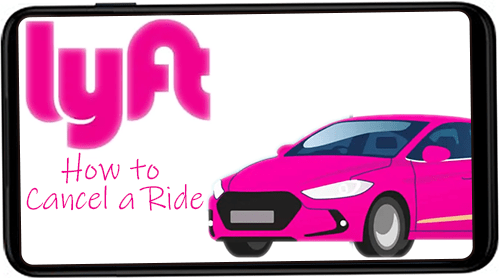A Soundboard egy számítógépes program, amely segít az olyan alkalmazásoknak, mint a Discord, menő hangeffektusok létrehozásában. Azt is lehetővé teszi, hogy különféle hangokat töltsön fel a Discord szerver Soundpack csomagjába. A hívások során pedig a közösség tagjai olyan hangokat játszhatnak le, amelyeket a hangcsatorna minden résztvevője hallhat. Ebben a cikkben elmagyarázzuk, hogyan állítsuk be és használjuk a Soundboardot a Discordban, valamint más hasznos információkat.

A Soundboard beállítása a Discordban
A Soundboard Discordban való használatához a mikrofont egy virtuális audioeszközön keresztül kell irányítania. Az alábbiakban bemutatjuk, hogyan adhat hozzá Soundboardot a Discordhoz.
Válasszon egy virtuális audioeszközt, és telepítse
Először is, a Soundboard Discordban való használatához le kell töltenie és telepítenie kell egy virtuális audioeszközt, például VB-KÁBEL. Ezután be kell állítania a Soundboardot.
Soundboard beállítása Discordban
Soundboard beállításához a Discordban tegye a következőket:
- Válasszon ki egy virtuális audioeszközt, majd telepítse.

- A Discord mikrofonhoz válassza a „Kábel kimenet” lehetőséget.

- Vezesse át a mikrofont a virtuális audioeszközön.
Állítsa a Discord mikrofont kábelkimenetre
- Nyissa meg a Discordot.

- A „Felhasználói beállítások” részben válassza az „Alkalmazásbeállítások” lehetőséget.

- Lépjen a „Voice & Video” elemre, és válassza a „Bemeneti eszköz”, majd a „Kábelkimenet” lehetőséget.

Miután ezt megtette, a számítógépe hangjait mindenki hallani fogja a hangcsevegésben.
Vezesse mikrofonját a virtuális audioeszközön keresztül
Mivel módosult a beviteli eszköz, senki sem fogja hallani Önt. Ezt a következőképpen lehet megoldani:
- A számítógépen lépjen a „Beállítások”, majd a „Rendszer” elemre.

- Aztán a „Hang”.

- Az „Input” részben válassza ki a „Mikrofon” lehetőséget beviteli eszközként.

- Kattintson az „Eszköz tulajdonságai”, majd a „További eszköztulajdonságok” elemre.

- Válassza a „Listen” lapot.

- Válassza az „Eszköz hallgatása” lehetőséget, majd kattintson a „Kábelbemenet” elemre.

Mostantól a Discord Soundboard és a számítógépes hangok lejátszhatók a hangcsevegésben, valamint a mikrofonban.
A Soundboard használata Discordban
A Soundboard Discordban való használatához kövesse az alábbi egyszerű lépéseket:
- Csatlakozzon egy hangcsatornához a választott szerverről. A hangcsatornán belül jelenítse meg az összes résztvevő avatarját. Ha a Soundboard aktiválva van, egy zenei ikon lesz az alján (hasonlít egy keverőtáblára).

- A Soundboard elindításához válassza ki a zene ikont. Vegye figyelembe, hogy ha bármelyik felhasználót elnémították a csatornán, akkor nem fog hallani semmilyen hangot.

A Soundboard hangcsatornán keresztüli eléréséhez megnyomhatja a „Soundboard” ikont is a bal alsó sarokban, amikor csatlakoztatva van.
- Ha egy hangcsatornán mindenki számára szeretne lejátszani egy hangot, nyissa meg a Soundboardot, vigye az egérmutatót egy hang fölé, és kattintson a „Lejátszás” gombra. A hangot a hangcsatorna összes tagja lejátssza és hallja.
- A kívánt hang mentéséhez kattintson a csillag ikonra. Ezt akkor is megteheti, ha bármilyen hang előnézetét szeretné megtekinteni, és csak saját magának szeretné lejátszani.
Soundboard kezelése szerveradminisztrátorként
A beállítások szerkesztésével engedélyezheti bizonyos személyek számára a Soundboard használatát. Bekapcsolhatja a „Soundboard használata” engedélyeket bizonyos szerepkörökhöz vagy meghatározott tagokhoz a szerveren. A szerverszintű módosításhoz tegye a következőket:
- Lépjen a Szerverbeállítások menüpontra a „Szerepek” lapon.

- Válassza ki azt a szerepet, amelyre engedélyt szeretne kapni, és csúsztassa az ujját a „Soundboard használata” fölé.

- Az egyes hangcsatornák engedélyeinek módosításához kattintson a „Csatorna szerkesztése” lehetőségre a hangcsatornán.

- Lépjen az Engedélyek lapra, és válassza ki azt a szerepet/szervertagot, amelynek engedélyeit módosítani szeretné, majd csúsztassa az ujját a „Soundboard használata” engedély fölé.

Ha a jelenlegi Soundboardot a szerverről szeretné kezelni, lépjen a Szerverbeállítások, majd a Soundboard elemre. A listához hozzáadhat vagy eltávolíthat hangokat. A feltöltött hang eltávolításához nyomja meg az „X” gombot a hang mellett.
Csak azok a felhasználók módosíthatják vagy távolíthatják el a kiszolgáló egyéni hangjait, akiknek a szerepkörükhöz be van kapcsolva a Kifejezések kezelése engedély. A következőképpen adhat engedélyt egy szerepkörnek erre:
- Nyissa meg a „Szerverbeállítások”, majd a „Szerepek” menüpontot.

- Válassza az „Engedélyezés” vagy a „Letiltás” lehetőséget a Kifejezések kezelése az „Engedélyek” részben.

Ahhoz, hogy a felhasználók egyéni hangokat adhassanak hozzá a szerveren belül, „Kifejezések létrehozása” engedélyt kell adni nekik. Ezt csináld meg:
- Nyissa meg a „Szerverbeállítások”, majd a „Szerepek” menüpontot.

- Válassza az „Engedélyezés” vagy a „Letiltás” lehetőséget az „Engedélyek” részben.

Különféle Soundboard-alkalmazások, amelyeket a Discordban használhat
Az alábbiakban bemutatunk néhány nagyszerű lehetőséget a Soundboard alkalmazásokhoz, amelyeket a Discordban használhat.
Resanance
Resanance egy nagyszerű ingyenes soundboard opció a Discordban használható. Ez az alkalmazás Windows 7, Windows 10/11 és Windows 8.1/8 64 bites rendszeren működik. Más alkalmazásokkal is működik, mint például a Zoom, a Curse, a Skype, a Teamspeak és még sok más.
EXP Soundboard
EXP Soundboard támogatja a WAVS-t és az MP3-at. Hangjait egyéni billentyűzet gyorsbillentyűivel indíthatja el, és két különböző kimeneten, például virtuális audiokábelen és hangszóróin keresztül játszhatja le. A mikrofon a virtuális audiokábelen is áthaladhat, ha engedélyezi a mikrofon befecskendezőjét.
Voicemod
Voicemod kiválóan alkalmas Discord effektusaihoz és hangjaihoz. Különböző gombokat állíthat be különböző hanghatások létrehozásához.
GYIK
Hol lehet hangerőt változtatni a Soundboardban?
A Soundboard hangerejének módosításához lépjen a „Felhasználói beállítások”, majd a „Hang és videó” elemre. A Soundboardban lépjen a Soundboard hangereje lehetőségre, és játsszon a csúszkával, amíg be nem állítja az ideális hangerőt. Ez minden eszközzel szinkronizálva lesz. Ha nem szeretne hangot hallani, állítsa 0%-ra.
A Soundboard rendelkezik billentyűkombinációval Windows rendszeren a játékfedéshez?
A Soundboard billentyűkombinációja Windowshoz a CTRL +, és használható egy játékfedőben.
Használhatják mások a Soundboard hangjait bármely szerverről?
Aktív előfizetéssel kell rendelkeznie a Nitro-val ahhoz, hogy bármilyen szerveren használni tudja a Soundboard hangjait. De nincs szükség Nitro-ra a Soundboard használatához a szerveren.
Hogyan adhatok hangot a Discord Soundboardomhoz?
Nyissa meg a Szerverbeállítások, majd a Soundboard menüpontot. Kattintson a Feltöltés gombra, és válassza ki a feltölteni kívánt hangot az eszközéről. Nevezze el a hangot, ha szeretné, adjon hozzá egy hangulatjelet, majd kattintson a „Feltöltés” gombra.
Nem lehet unatkozni a Soundboard használata közben
Tedd szórakoztatóvá hangcsevegésedet a Discord szervereken a Soundboard segítségével. A Soundboard egy remek alkalmazás, amelyet a Discord szervereken használnak. A Discord-közösségben bárki számára lehetővé teszi a Soundpack szerverére feltöltött hangok használatát. Ha Ön Discord Nitro előfizető, akkor az összes szerveren lejátszhatja közössége hangjait. Csak annyit kell tennie, hogy csatlakozik egy hangcsatornához, válassza ki a Zenealbum gombot (a Tevékenységek mellett), és nyissa meg a Soundboard panelt. Minden moderátor szabályozhatja, hogy a Soundboardot hogyan és kik használják Szerep- és Csatornaengedéllyel.
Mi a legjobb dolog, amit szeretsz a Soundboard Discordban való használatában? Melyik Soundboard alkalmazást használod szívesebben? Tudassa velünk az alábbi megjegyzésekben.